Cách đặt GIF làm hình nền: Biến GIF thành hình nền
Khi bạn mở điện thoại, thứ đầu tiên bạn nhìn thấy trên màn hình là hình nền. Hình nền của bạn có thể từ internet, bài đăng trên mạng xã hội hoặc ảnh bạn chụp. Có hai loại hình nền khác nhau; đây là hình nền tĩnh và hình nền động. Hình nền tĩnh là hình ảnh tĩnh không di chuyển hoặc thay đổi. Ngược lại, hình nền động là những hình ảnh chuyển động có thể hoạt hình hoàn toàn hoặc có các yếu tố hoạt hình. Và một trong những hình nền sống tốt nhất là GIF bao gồm các chuỗi hình ảnh hoạt hình lặp lại liên tục.
Trong bài đăng này, bạn sẽ tìm hiểu cách tạo hình nền GIF mà bạn có thể sử dụng trên thiết bị của mình. Hình nền bạn có thể sử dụng làm hình nền khóa hoặc màn hình chính cho dù bạn đang sử dụng điện thoại thông minh hay máy tính. Ngoài ra, nó sẽ trình bày hướng dẫn chi tiết về cách đặt ảnh GIF làm hình nền sử dụng các thiết bị khác nhau. Ngoài ra, bạn sẽ hiểu GIF là gì và nó được sử dụng để làm gì. Bạn đã sẵn sàng và hào hứng để tìm hiểu tất cả điều này? Nếu vậy, tiếp tục với các thông tin sau đây.
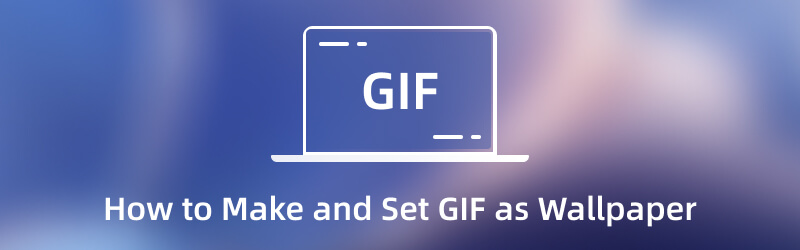
NỘI DUNG TRANG
Phần 1. Hình nền GIF là gì
Định dạng trao đổi đồ họa (GIF) là định dạng tệp raster bao gồm các hình ảnh chuyển động xuất hiện chủ yếu trên internet. Đó là một định dạng tệp kết hợp hình ảnh hoặc khung để tạo hoạt ảnh cơ bản. GIF đang bùng nổ trên các trang mạng xã hội và có thể thể hiện cảm xúc, cảm xúc và tình huống của một người. Vì nó phổ biến hiện nay nên một số người sử dụng nó làm hình nền trên thiết bị của họ.
GIPHY là một trong những ứng dụng tốt nhất cung cấp hàng ngàn hình nền GIF anime nổi tiếng. Đây là những loại hình nền đang chuyển động và tạo ra các hoạt ảnh cơ bản trên màn hình của bạn. Hình nền GIF di chuyển mà không cần thao tác của người dùng. Hình nền khóa hoặc màn hình chính của chúng không còn tĩnh mà chuyển động, có thể giúp bạn và những người khác có thể nhìn thấy hình nền đó giải trí.
Phần 2. Cách Tạo Hình Nền GIF Cho iPhone Và Máy Tính
Ứng dụng tốt nhất mà bạn có thể tin tưởng khi tạo ảnh GIF mà bạn có thể sử dụng làm hình nền cho thiết bị của mình là Vidmore Video Converter. Nó có một công cụ GIF Maker tích hợp có thể tạo các dự án bắt mắt. Nó cho phép bạn tạo các ảnh GIF tùy chỉnh bằng cách kết hợp các tệp hình ảnh hoặc video của bạn để tạo một dự án GIF. Ngoài ra, nó cho phép bạn chọn độ phân giải cao hơn cho đầu ra của mình. Cùng với đó, hình nền GIF của bạn sẽ hiển thị rõ ràng và chi tiết hơn trên màn hình thiết bị của bạn.
Ngoài ra, Vidmore Video Converter còn được tích hợp nhiều tùy chọn chỉnh sửa và tính năng tích hợp. Nó có một trình chuyển đổi, các chủ đề tạo sẵn, trình tạo ảnh ghép và một phần chứa đầy các công cụ mà bạn có thể truy cập. Mặc dù có các tính năng mạnh mẽ, bạn vẫn có thể dễ dàng hiểu, kiểm soát và làm chủ chương trình. Trên hết, bạn có thể truy cập chương trình này cho dù bạn là người dùng Mac hay Windows. Để tìm hiểu cách tạo ảnh GIF hình nền iPhone và máy tính để bàn, hãy sử dụng hướng dẫn bên dưới.
Bước 1. Tải xuống và cài đặt Vidmore Video Converter
Để có toàn quyền truy cập, hãy tải xuống và cài đặt chương trình vào máy tính của bạn. Sau quá trình cài đặt, tiến hành khởi chạy chương trình để bắt đầu quá trình.
Bước 2. Chọn Trình tạo ảnh GIF
Khi chương trình được mở, hãy điều hướng đến Hộp công cụ và xác định vị trí Trình tạo GIF từ các công cụ được trình bày.
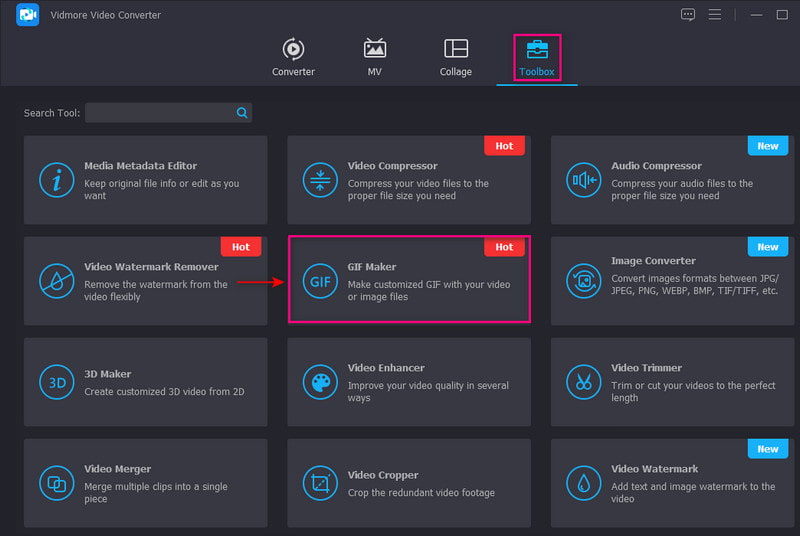
Bước 3. Chọn Video/Photo to GIF
Một cửa sổ mới sẽ xuất hiện trên màn hình của bạn, yêu cầu bạn chọn thêm video hay một số hình ảnh. Nếu bạn muốn thêm một số hình ảnh để tạo hình nền GIF, hãy tiếp tục nhấp vào biểu tượng Ảnh sang GIF Lựa chọn.
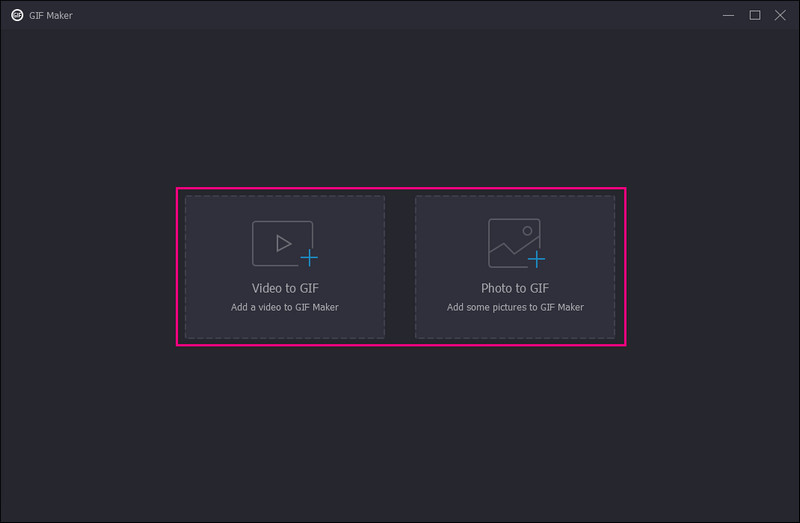
Bước 4. Thêm ảnh để tạo hình nền GIF
Nhấn vào (+) bên dưới màn hình xem trước để thêm ảnh tạo hình nền GIF. Bạn có thể thêm bao nhiêu ảnh tùy thích vào dự án của mình. Ngoài ra, đi đến Đầu ra và nhấp vào Hộp số và một cửa sổ nhỏ sẽ xuất hiện trên màn hình của bạn. Từ đó, nhấp vào danh sách menu thả xuống của Độ phân giảivà chọn độ phân giải cao hơn cho đầu ra của bạn. Sau khi giải quyết, bấm vào đồng ý để lưu các thay đổi.
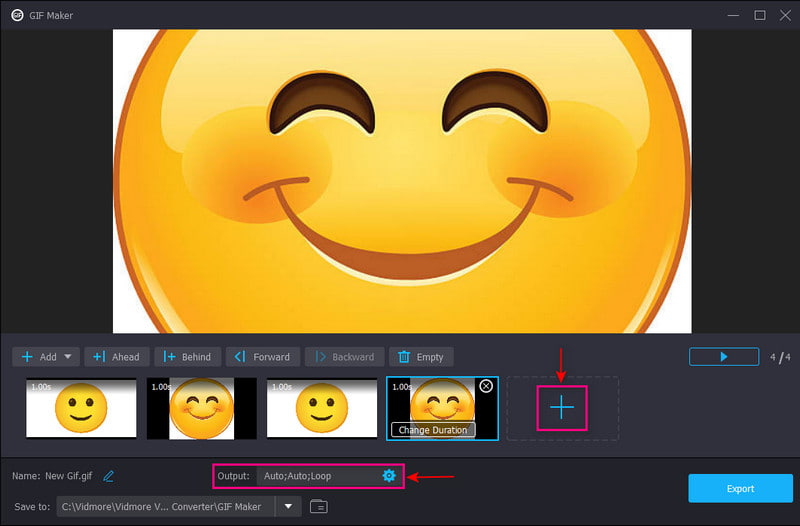
Bước 5. Xuất hình nền GIF
Sau khi hài lòng, hãy nhấp vào Xuất khẩu nút để lưu hình nền GIF của bạn trên thư mục máy tính để bàn của bạn.
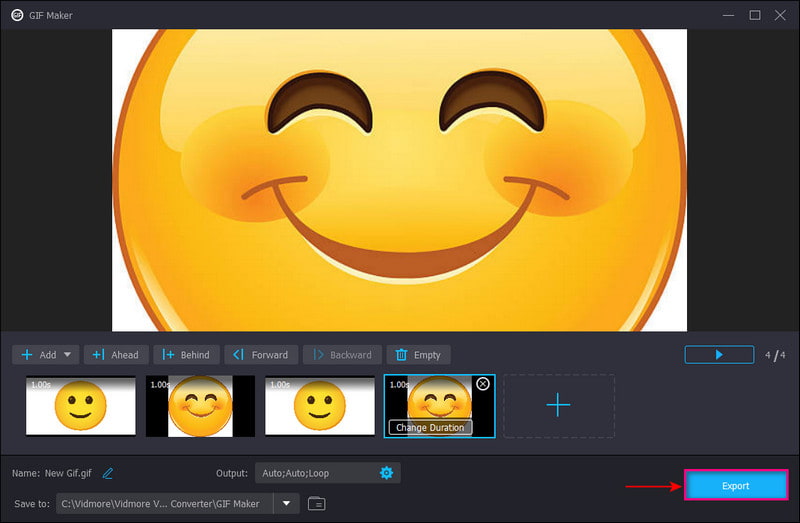
Phần 3. Cách Đặt GIF làm Hình nền
1. Trên iPhone
Bạn phải sử dụng ứng dụng miễn phí của bên thứ ba để chuyển đổi GIF thành ảnh trực tiếp trước khi đặt ảnh đó làm hình nền điện thoại của mình. Kiểm tra các bước được trình bày để tìm hiểu cách đặt GIF làm hình nền trên iPhone.
Bước 1. Trước hết, hãy tải xuống và cài đặt GIF Convert trên thiết bị di động của bạn. Sau khi quá trình cài đặt hoàn tất, hãy mở ứng dụng để bắt đầu. Chọn GIF từ thư viện ảnh của bạn và nhấp vào nút Tải xuống để tiến hành quá trình chuyển đổi. Tiếp theo, nhấp vào ảnh trực tiếp, đặt Độ phân giải đến Cao, và sau đó Tiết kiệm để xuất hình ảnh đã chuyển đổi vào thư viện của bạn.
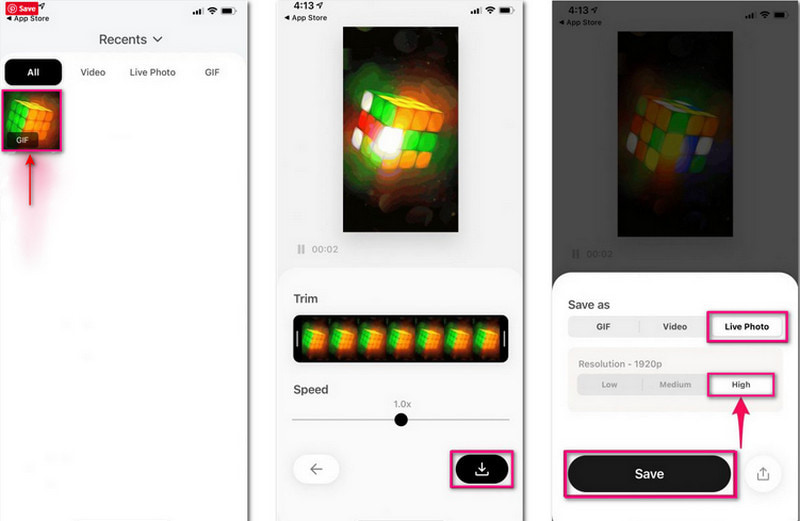
Bước 2. Đi đến Cài đặt của điện thoại, cuộn xuống và chọn Hình nền từ các tùy chọn. Tiếp theo, nhấp vào Chọn một hình nền mới, tiến tới Ảnh trực tiếp album và chọn ảnh trực tiếp mà bạn đã chuyển đổi.
Bước 3. Bây giờ, hãy nhấp vào Bộ và chọn đặt nó làm hình nền khóa, màn hình chính hoặc cả hai màn hình.
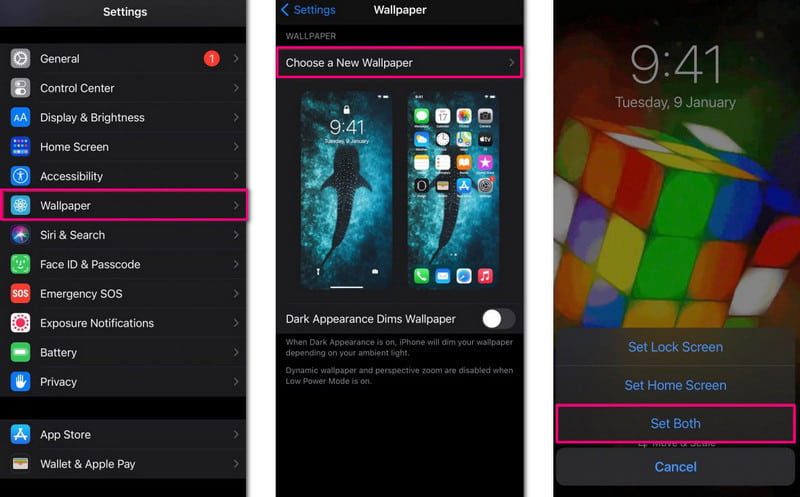
2. Trên Android
Một phương pháp khác để sử dụng để đặt GIF làm hình nền khóa hoặc màn hình chính của bạn, bạn có thể dựa vào Hình nền động GIF. Nó cho phép bạn di chuyển và thay đổi kích thước hình ảnh trước khi đặt nó làm hình nền điện thoại.
Bước 1. Tải xuống và cài đặt ứng dụng trên điện thoại của bạn. Sau đó, hãy mở ứng dụng để truy cập ảnh, phương tiện và các tệp khác của bạn.
Bước 2. Tiếp theo, sử dụng cử chỉ chụm để thu phóng, thay đổi kích thước GIF động của bạn. Ngoài ra, hãy thay đổi nền và đường viền của đầu ra dựa trên sở thích của bạn.
Bước 3. Tiếp theo, nhấp vào (✔) biểu tượng và Cài đặt hình nền cái nút. Sau đó, chọn đặt GIF làm hình nền màn hình chính hoặc màn hình khóa của bạn.
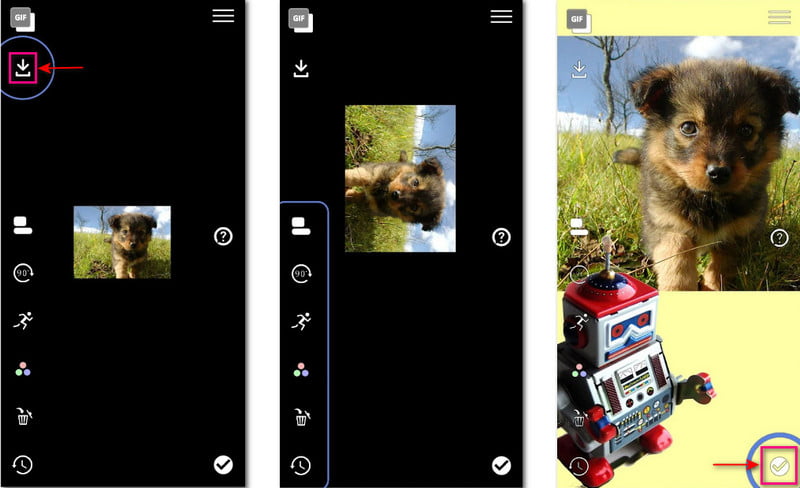
3. Trên Windows 11
Bạn cần cài đặt chương trình của bên thứ ba khi muốn tạo ảnh GIF làm hình nền máy tính. Cùng với đó, hãy dựa vào BioniX Desktop Wallpaper Changer để hoàn thành mục tiêu của bạn. Chương trình này có thể phát video, hình nền động hoặc GIF trên màn hình của bạn bất cứ lúc nào. Thực hiện theo các bước bên dưới để tìm hiểu cách đặt ảnh GIF làm hình nền trên Windows.
Bước 1. Đầu tiên, tải xuống và cài đặt chương trình trên thiết bị Windows của bạn. Sau đó, khởi chạy chương trình để bắt đầu quá trình.
Bước 2. Đi đến Hình Nền Video và chọn tệp GIF từ thư mục làm hình nền máy tính của bạn.
Bước 3. Sau đó, nhấp vào Giám sát tab để sử dụng đúng màn hình. Sau đó, nhấn nút Bắt đầu để áp dụng GIF làm hình nền thành công.
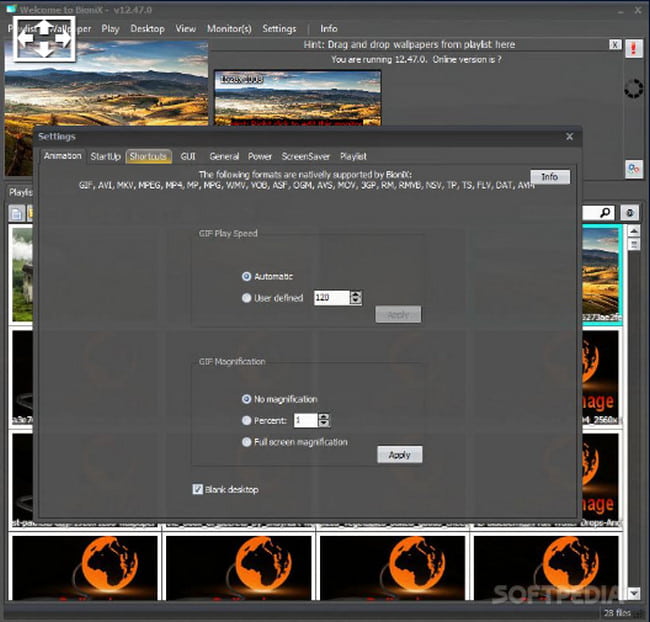
Phần 4. Những câu hỏi thường gặp về ảnh GIF
Làm cách nào để bạn tạo ảnh GIF trên Chromebook?
Mở máy ảnh của bạn, ghi lại chính mình bằng cách sử dụng Video tùy chọn và chọn GIF từ danh sách. Bắt đầu quay trong 5 giây. Sau đó, nhấp vào nút Tiết kiệm nút, chuyển đến thư mục của bạn và mở để xem.
Mục đích của GIF động là gì?
GIF được sử dụng để hiển thị đồ họa và logo hỗ trợ hoạt ảnh cơ bản, đây là định dạng phổ biến trên nền tảng truyền thông xã hội.
Việc sử dụng ảnh GIF trong giao tiếp có quan trọng không?
GIF được sử dụng hiệu quả trong giao tiếp. Thật thú vị và hấp dẫn khi sử dụng, thu hút sự chú ý của khán giả và hiểu nhanh.
Phần kết luận
Ở đó bạn có nó! Bạn đã biết rằng có thể đặt GIF làm hình nền thiết bị của mình. Bạn sẽ không chỉ dính vào một hình nền tĩnh mà chọn một hình nền sống bắt mắt để xem. Bài viết này giúp bạn cách đặt GIF làm hình nền trên thiết bị của bạn và tạo GIF tùy chỉnh của bạn. Cùng với đó, bạn có thể thỏa sức sáng tạo, đồng thời tạo hình nền của mình.


